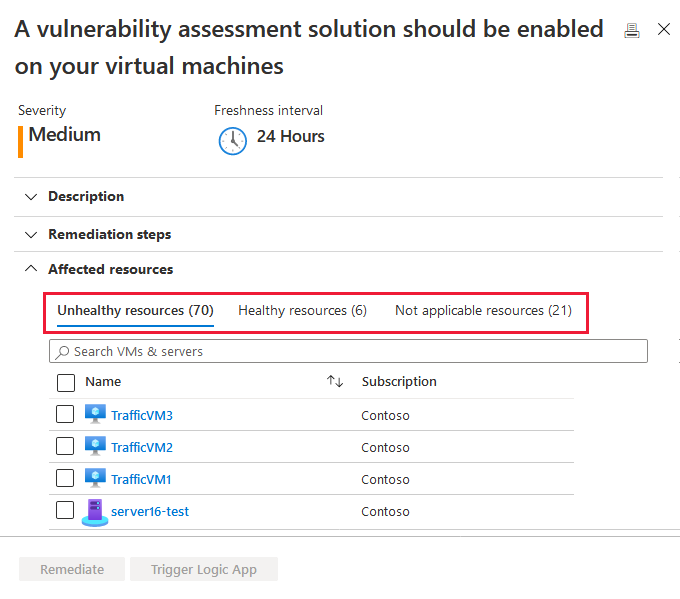Habilitar a verificação de vulnerabilidades com uma solução BYOL (Traga sua própria licença)
O plano do Defender for Servers no Microsoft Defender for Cloud tem uma ferramenta interna de avaliação de vulnerabilidade. A ferramenta de avaliação de vulnerabilidade não requer licenças externas e oferece suporte a computadores habilitados para o Azure Arc.
Se você não quiser usar a ferramenta de avaliação de vulnerabilidade integrada, você pode usar sua própria solução de avaliação de vulnerabilidade licenciada de forma privada da Qualys ou Rapid7. Este artigo explica as etapas necessárias para implantar uma dessas soluções de parceiro em várias VMs pertencentes à mesma assinatura (mas não a computadores habilitados para Azure Arc).
Disponibilidade
| Aspecto | Detalhes |
|---|---|
| Estado da versão: | Disponibilidade Geral (GA) |
| Tipos de máquina: | |
| Preço: | Gratuita |
| Funções e permissões necessárias: | O Proprietário do recurso pode implantar o identificador O Leitor de segurança pode exibir as conclusões |
| Nuvens: |
Implantar uma solução BYOL do portal do Azure
As opções BYOL referem-se a soluções de avaliação de vulnerabilidades de terceiros com suporte. Atualmente, o Qualys e o Rapid7 são provedores com suporte.
As soluções com suporte relatam dados de vulnerabilidade para a plataforma de gerenciamento do parceiro. Por sua vez, essa plataforma fornece dados de monitoramento de vulnerabilidade e integridade para o Defender para Nuvem. Você pode identificar as VMs vulneráveis no painel de proteção de cargas de trabalho e alternar para o console de gerenciamento de parceiros, diretamente do Defender para Nuvem para relatórios e mais informações.
No portal do Azure, abra Defender para Nuvem.
No menu do Defender para Nuvem, abra a página Recomendações.
Selecione a recomendação Os computadores devem ter uma solução de avaliação de vulnerabilidade.
Suas VMs aparecem em um ou mais dos seguintes grupos:
- Recursos íntegros – O Defender for Cloud detectou uma solução de avaliação de vulnerabilidade em execução nessas VMs.
- Recursos não íntegros – a extensão do identificador de vulnerabilidades pode ser implantada nessas VMs.
- Recursos não aplicáveis – essas VMs não podem ter a extensão do identificador de vulnerabilidades implantada.
Na lista de computadores não íntegros, selecione aqueles para receber uma solução de avaliação de vulnerabilidade e selecione Corrigir.
Importante
Dependendo de sua configuração, você só poderá ver um subconjunto dessa lista.
- Se você não tiver um identificador de vulnerabilidades de terceiros configurado, não será possível implantá-lo.
- Se as VMs selecionadas não forem protegidas pelo Microsoft Defender para Servidores, a opção de scanner de vulnerabilidades integrado do Defender para Nuvem ficará indisponível.
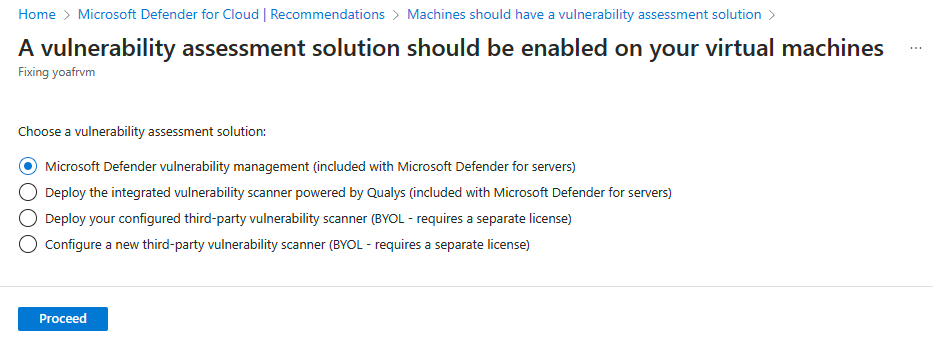
Se você estiver definindo uma nova configuração BYOL, selecione Configurar um novo identificador de vulnerabilidade de terceiros, selecione a extensão relevante, escolha Continuar e insira os detalhes do provedor da seguinte maneira:
- Em Grupo de recursos, marque Usar existente. Se posteriormente você excluir esse grupo de recursos, a solução BYOL não estará disponível.
- Em Local, escolha o local onde a solução ficará localizada geograficamente.
- Para o Qualys, insira a licença fornecida pelo Qualys no campo Código de licença.
- Para o Rapid7, carregue o Arquivo de configuração do Rapid7.
- Na caixa Chave pública, insira as informações da chave pública fornecidas pelo parceiro.
- Para instalar automaticamente um agente de avaliação de vulnerabilidade em todas as VMs descobertas na assinatura dessa solução, selecione Implantação automática.
- Selecione OK.
Se você já configurou sua solução BYOL, selecione Implantar seu verificador de vulnerabilidade de terceiros configurado, selecione a extensão relevante e selecione Prosseguir.
Após a instalação da solução de avaliação de vulnerabilidade nos computadores de destino, o Defender para Nuvem realizará uma verificação para detectar e identificar vulnerabilidades no sistema e nos aplicativos. Talvez demore algumas horas até a conclusão da primeira verificação. Depois disso, ela será executada de hora em hora.
Implantar uma solução BYOL usando o PowerShell e a API REST
Para implantar programaticamente sua própria solução de avaliação de vulnerabilidade licenciada de forma privada do Qualys ou do Rapid7, use o script fornecido PowerShell > Solução de Vulnerabilidade. Esse script usa a API REST para criar uma nova solução de segurança no Defender para Nuvem. Você precisará de uma licença e de uma chave fornecida pelo seu provedor de serviços (Qualys ou Rapid7).
Importante
Apenas uma solução pode ser criada por licença. A tentativa de criar outra solução usando o mesmo nome/licença/chave falhará.
Pré-requisitos
Módulos do PowerShell necessários:
- Install-module Az
- Install-module Az.security
Executar o script
Para executar o script, você precisará das informações relevantes para os seguintes parâmetros:
| Parâmetro | Necessário | Observações |
|---|---|---|
| SubscriptionId | ✔ | A subscriptionID da assinatura do Azure que contém os recursos que você deseja analisar. |
| ResourceGroupName | ✔ | Nome do grupo de recursos. Use qualquer grupo de recursos existente, incluindo o padrão (“DefaultResourceGroup-xxx”). Como a solução não é um recurso do Azure, ela não será listada no grupo de recursos, mas mesmo assim está anexada a ele. Se você excluir o grupo de recursos posteriormente, a solução BYOL não estará disponível. |
| vaSolutionName | ✔ | O nome da nova solução. |
| vaType | ✔ | Qualys ou Rapid7. |
| licenseCode | ✔ | Cadeia de licença fornecida pelo fornecedor. |
| publicKey | ✔ | Chave pública oferecida pelo fornecedor. |
| autoUpdate | - | Habilite (true) ou desabilite (false) a implantação automática para esta solução de VA. Ao habilitar a solução, todas as novas VMs na assinatura tentarão automaticamente se vincular a ela. (Padrão: False) |
Sintaxe:
.\New-ASCVASolution.ps1 -subscriptionId <Subscription Id> -resourceGroupName <RG Name>
-vaSolutionName <New solution name> -vaType <Qualys / Rapid7> -autoUpdate <true/false>
-licenseCode <License code from vendor> -publicKey <Public Key received from vendor>
Exemplo (este exemplo não inclui detalhes de licença válidos):
.\New-ASCVASolution.ps1 -subscriptionId 'f4cx1b69-dtgb-4ch6-6y6f-ea2e95373d3b' -resourceGroupName 'DefaultResourceGroup-WEU' -vaSolutionName 'QualysVa001' -vaType 'Qualys' -autoUpdate 'false' `
-licenseCode 'eyJjaWQiOiJkZDg5OTYzXe4iMTMzLWM4NTAtODM5FD2mZWM1N2Q3ZGU5MjgiLCJgbTYuOiIyMmM5NDg3MS1lNTVkLTQ1OGItYjhlMC03OTRhMmM3YWM1ZGQiLCJwd3NVcmwiOiJodHRwczovL3FhZ3B1YmxpYy1wMDEuaW50LnF1YWx5cy5jb20vQ2xvdSKJY6VudC8iLCJwd3NQb3J0IjoiNDQzIn0=' `
-publicKey 'MIGfMA0GCSqGSIb3DQEBAQUAA4GNADCBiQKBgQCOiOLXjOywMfLZIBGPZLwSocf1Q64GASLK9OHFEmanBl1nkJhZDrZ4YD5lM98fThYbAx1Rde2iYV1ze/wDlX4cIvFAyXuN7HbdkeIlBl6vWXEBZpUU17bOdJOUGolzEzNBhtxi/elEZLghq9Chmah82me/okGMIhJJsCiTtglVQIDAQAB'
Saiba mais sobre como obter o Qualys Virtual Scanner Appliance no Azure Marketplace.
Próximas etapas
- Corrigir as conclusões da solução de avaliação de vulnerabilidade
- Confira estas perguntas frequentes sobre a avaliação de vulnerabilidade.
O Defender para Nuvem também oferece análise de vulnerabilidades para:
- Bancos de dados SQL – Explorar relatórios de avaliação de vulnerabilidades no painel de avaliação de vulnerabilidades
- Imagens do Registro de Contêiner do Azure – Usar o Microsoft Defender nos registros de contêiner para verificar se há vulnerabilidades nas imagens
- Imagens do Registro de Contêiner do Amazon AWS Elastic – Usar o Microsoft Defender nos registros de contêiner para verificar se há vulnerabilidades nas imagens